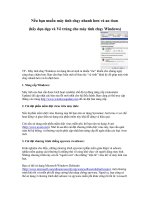Khắc phục lỗi Windows để máy tính chạy nhanh hơn phần 5 docx
Bạn đang xem bản rút gọn của tài liệu. Xem và tải ngay bản đầy đủ của tài liệu tại đây (117.87 KB, 5 trang )
Tuyển tập những thủ thuật PC ( phần 32 )
311. Bảo vệ Password
Đầu tiên, bạn phải có một đĩa mềm trống đã được định dạng, và
nhập Control Panel\ User
Accounts vào thanh Address của cửa sổ Explorer hoặc Internet
Explorer.
Nhấn Enter, lựa Account của bạn, nhấn Prevent a forgotten
password trong danh sách Related
Tasks, và sau đó thực hiện các bước được mô tả cụ thể trong
Forgtoten Password Wizard.
312. Làm gì khi Win XP hoặc Win 2000 không khởi động ?
Nếu Windows XP (2000) không thể khởi động được, ngay sau khi
máy tính được bật công tắc,
bạn hãy chú ý nhấn phím F8 trước khi màn hình Windows log-on
xuất hiện (có thể phải thử một
vài lần đấy!). Khi menu xuất hiện, hãy chọn Last Known Good
Configuration để khôi phục lại
Registry ở thời điểm nó được sao lưu trước đó.
Nếu PC vẫn không thể hoạt động được, bạn khởi động lại máy và
tiếp tục nhấn F8. Sau đó chọn
Safe Mode. Windows sẽ được chạy trong chế độ Safe Mode (lược
bỏ tất cả các driver, chương
trình không cần thiết, chỉ load những gì tối thiểu để khởi động),
bạn vào Start/All Programs/
Accessories/System Tools/System Restore.
Làm theo các bước hướng dẫn kế tiếp, System Restore sẽ đưa
Windows của bạn về một thời
điểm thích hợp trước đó.
Nếu cách trên vẫn chưa làm máy bạn hoạt động trở lại, hoặc thậm
chí bạn vẫn chưa vào được
menu Start, hãy dùng đĩa mềm “cấp cứu” (Emergency boot floppy)
(được khởi tạo khi cài
Windows). Đĩa cấp cứu này sẽ giúp Win hồi sinh bằng cách sửa lỗi
boot sector hoặc file khởi
động cơ bản của Win nếu nó bị hư. Trong trường hợp bạn không có
sẵn đĩa cấp cứu, hãy sử
dụng một máy tính khác cài XP hoặc 2000 để tạo đĩa (nhưng cách
này sẽ không đảm bảo là nó
sẽ khởi động máy tính của bạn được).
Sau khi đĩa được tạo, bạn sẽ dùng nó để cấp cứu cho chiếc máy
tính của mình. Đưa đĩa vào ổ
và khởi động máy. Thông thường Windows sẽ chạy trơn tru, và
bạn có thể giữ đĩa trong ổ suốt
thời gian đó. Nhưng thực sự để sữa lỗi, bạn vào Command Prompt,
đánh vào lệnh xcopy a:*.*
c:\/h
Nếu đĩa khởi động vẫn không làm việc, bạn nên thử Recovery
Console, một tiện ích của
Windows cung cấp giao diện giống DOS để chạy các chương trình
sửa chữa. Tuy nhiên, nếu
bạn không quen với những dòng lệnh DOS thì hãy cẩn thận, có thể
bạn sẽ tự phá hủy dữ liệu
của mình đấy.
Để vào Recovery Console, bạn cần khởi động bằng đĩa CD
Microsoft Windows CD-ROM. Tại
màn hình “Welcome to Setup” nhấn r để sửa chữa.
Trường hợp bạn không có Microsoft Windows CD-ROM, có thể
nó sẽ được tìm thấy trong những
đĩa CD mà hãng sản xuất PC bán kèm cho bạn khi mua máy tính.
Nếu vẫn không tìm được, bạn
có thể download chương trình Setup Disks for Floppy Boot Install
Sau khi chạy chương trình vừa download, nó sẽ đặt XP installation
program, Recovery Console
vào bộ 6 đĩa mềm. Để vào được Recovery Console, bạn khởi động
bằng đĩa thứ nhất và tiếp tục
đổi các đĩa còn lại cho đến khi xuất hiện màn hình “Welcome to
Setup”, nhấn r để sửa chữa.
Sau đây là một vài lệnh thông dụng trong Recovery Console. Để
biết chi tiết về từng lệnh, bạn
thêm một khoảng trắng (space) và tham số /? vào cuối tên lệnh.
Tuy nhiên nếu không có
Windows CD-ROM thì một số lệnh bạn không thể sử dụng được.
Chkdsk :kiểm tra lỗi đĩa
Chú ý: nếu sử dụng chkdsk từ đĩa mềm, khi chương trình đòi
đường dẫn đến file autochk.exe,
bạn chỉ vào c:\windows\system32
Diskpart : Tạo và xóa phân vùng (partition) của đĩa
Extract : Giải nén file từ các file .cab
*Chú ý: lệnh này sẽ không tồn tại nếu bạn dùng Recovery Console
từ đĩa mềm
Fixboot : Tạo một boot sector mới
Fixmbr : Tạo một master boot record mới
Help : Liệt kê tất cả các lệnh Recovery Console
313. Unable to Log You on because of an Account Restriction
trong Windows XP
Khi bạn đăng nhập vào máy tính với tài khoản Administrator ở chế
độ Normal bạn sẽ nhận được
thông báo như trên .
Nguyên nhân do tài khỏan Administrator không được hiển thị ở
User Accounts trừ khi bạn vào
chế độ Safe Mode
Khởi động lại máy tính , nhấn phím F8 và chọn chế độ Safe Mode
Vào Control Panel chọn User Accounts chọn biểu tượng
Administrator
Chọn Create Password hoặc Change my password . Nhập mật khẩu
cho tài khoản này và nhập
lại mật khẩu một lần nữa .
Nhập một gợi ý mật khẩu để giúp bạn nếu bạn quên mật khẩu ,
chọn tiếp Create Password hoặc
Change my password
314. Unable to log you on because of an account restriction khi
bạn sử dụng Remote
Desktop
Vào Start - Run gỏ gpedit.msc và nhấn nút OK để mở Group
Policy .
Mở Computer Configuration - Windows Settings chọn Security
Settings - Local Policies và chọn
Security Options chọn Accounts: Limit local account use of blank
passwords to console logon
only.
Chọn Disabled và chọn OK . Thoát khỏi Group Policy .
315. MWME001:Modem Internal Error Primary
code:5(0x0005) Secondary code:105(0x069)
File: MWMWIN.C Line:4426
Khi bạn nhận được thông báo lổi như trên khi quay số kết nối
Internet , bạn mỏ Registry Editor
lên và tìm khóa sau :
HKEY_LOCAL_MACHINE\SOFTWARE\Microsoft\Windows\C
urrentVersion\Telephony\Locations
Chọn khóa LocationX nếu có bất cứ giá trị gì trong đây , bạn cứ
việc tiến hành xóa nó .
Nếu cách fix trên làm vẩn không OK , bạn tiến hành cài đặt lại
trình điều khiển (Driver) cho
modem .
316. Explorer has caused an error in Browseui.dll (Windows
Me)
Khi bạn sử dụng Windows Milenium bạn có thể nhận được thông
báo lổi như trên , để fix lổi này
bạn làm như sau :
Đặt đĩa khởi động vào trong máy tính , chọn chế độ Start Computer
Without CD-ROM Support .
Ở môi trường dòng lệnh bạn gõ scanreg /fix nhấn Enter .
Nếu vẩn không hết bạn đổi tên tập tin Browseui.dll thành
Browseui.old trong thư mục
Windows\System và dùng lệnh Extract để trích tập tin Win_10.cab
vào trong máy tính của bạn .
317. Don't Send
Nguyên nhân của lổi này thông thường do xung đột giữa các phần
mềm với nhau hay trình điều
khiển trên máy tính của bạn có vấn đề , chức năng này sẽ gởi báo
cáo lổi trong máy tính của bạn
về cho Microsoft , để vô hiệu chức năng này bạn làm như sau :
Mở Control Panel - System chọn thanh Advanced , chọn nút Error
Reporting chọn Disable Error
Reporting .
318. System Restore cannot run until you restart the computer.
Please restart the computer, and then run System Restore
again
Khi bạn bắt đầu máy tính của mình , có thể bạn sẽ nhận được thông
báo lổi như trên . Để fix nó
bạn làm như sau :
Bạn tận dụng chức năng Search trong Windows XP để tìm tập tin
mang tên là wininit.ini .
Ở tập tin này bạn đổi tên nó thành wininit.xxx và chạy lại System
Restore một lần nữa .
Đến đây nếu chạy System Restore không được , bạn vào Command
Prompt và gõ scanreg /fix
nhấn Enter .
319. Không cho phép thay đổi HomePage của IE
Bạn mở Registry Editor lên và tìm khóa sau :
HKEY_CURRENT_USER\Software\Policies\Microsoft\Internet
Explorer\Control Panel
Ở khóa này bạn tạo thêm giá trị mang tên là HomePage (DWORD
Value) và thiết lập nó thành 1 .
320. Tắt thông báo hết hạn Password
Nếu bạn muốn vô hiệu hóa thông báo hết hạn Password cho mọi
user, hãy thực hiện như sau :
Vào Start - Run gõ vào dòng lệnh net accounts
/maxpwage:unlimited
Nếu nhận được thông báo password của bạn đã hết hạn sử dụng,
hãy thực hiện các bước sau :
nhấp chuột phải vào biểu tượng My Computer, chọn Manage-Local
Users and Groups / Users,
nhấp chuột phải vào user muốn thay đổi rồi chọn Properties
Trong thẻ General, chọn chức năng Password never expires. Cuối
cùng nhấp OK.